Windows 11: Kako koristiti i prilagoditi izbornik Brze postavke

Windows 11: Kako koristiti i prilagoditi izbornik Brze postavke, Windows 11 donosi neke sjajne nove značajke i izbornik Brze postavke nije iznimka. Evo ga
Windows 11 je platforma operativnog sustava koja je predstavljena kao poboljšana kvaliteta igranja, pomažući igračima da imaju bolje i glatko iskustvo. Međutim, dok koristite Windows 11, još uvijek možete primijeniti neke od sljedećih savjeta za daljnje poboljšanje kvalitete igre, posebno broj sličica u sekundi (FPS).
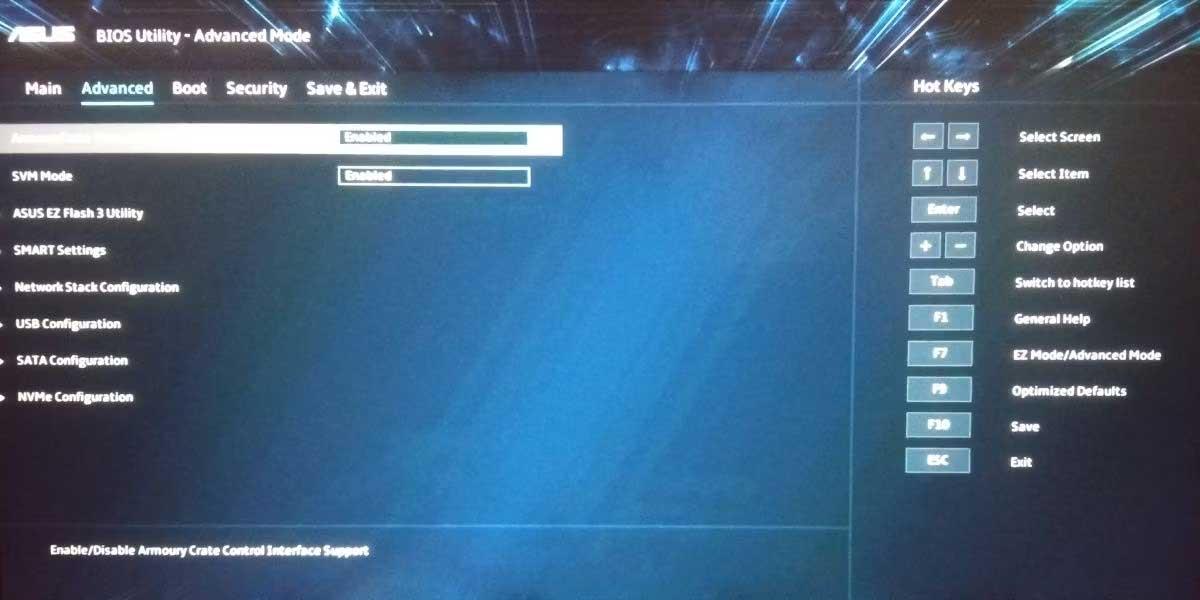
Vodič za optimizaciju sustava Windows 11 za povećanje FPS-a tijekom igranja igrica
Isključite Windows način igre
Objašnjeno je da Windows Game Mode sprječava Windows Update da izvrši instalaciju upravljačkog programa i pošalje obavijesti o ponovnom pokretanju, kao i da automatski isključi neke pozadinske aplikacije radi lakšeg pokretanja igara. Međutim, u stvarnosti, vrlo malo igara ima koristi od ove značajke, naprotiv, neke FPS igre čak uzrokuju padove performansi. Zato je najbolje da ga isključite.
Da biste isključili Windows 11 Način igre, desnom tipkom miša kliknite Start zatim odaberite Postavke -> Igre -> Način igre i zatim prebacite sklopku na Isključeno .

Isključite značajku Snimi što se dogodilo
Snimi što se dogodilo pozadinska je značajka koja snima video dok igrate igre. To je uzrok nekoliko ili desetaka pada FPS-a u igrama i naravno da biste ga trebali isključiti kako biste postigli bolje performanse.
Ova se značajka nalazi u Settings -> Gaming -> Captures . Okrenete gumb u retku Snimi što se dogodilo u položaj Isključeno.
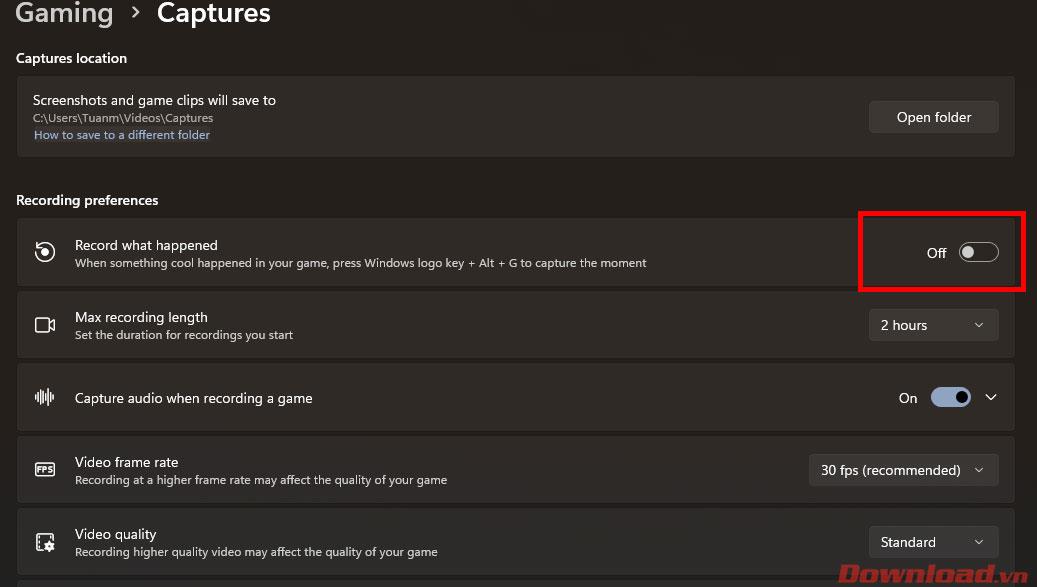
Isključite Xbox Gamebar
Posljednja značajka u odjeljku Gaming koju biste također trebali isključiti je Xbox Gamebar. Ovo je Windowsov zadani ugrađeni alat za pomoć pri prikazu parametara sustava u igri, snimanju ili snimanju zaslona... Međutim, nije neophodan i nekako će uzrokovati da vaša igra izgubi nekoliko okvira. .
Da biste isključili Xbox Gamebar, idite na Postavke , zatim odaberite Igre i kliknite Xbox Gamebar . Na zaslonu koji se pojavi pomaknite gumb na traci Open Xbox Game pomoću ovog gumba na liniji kontrolera u položaj Isključeno.
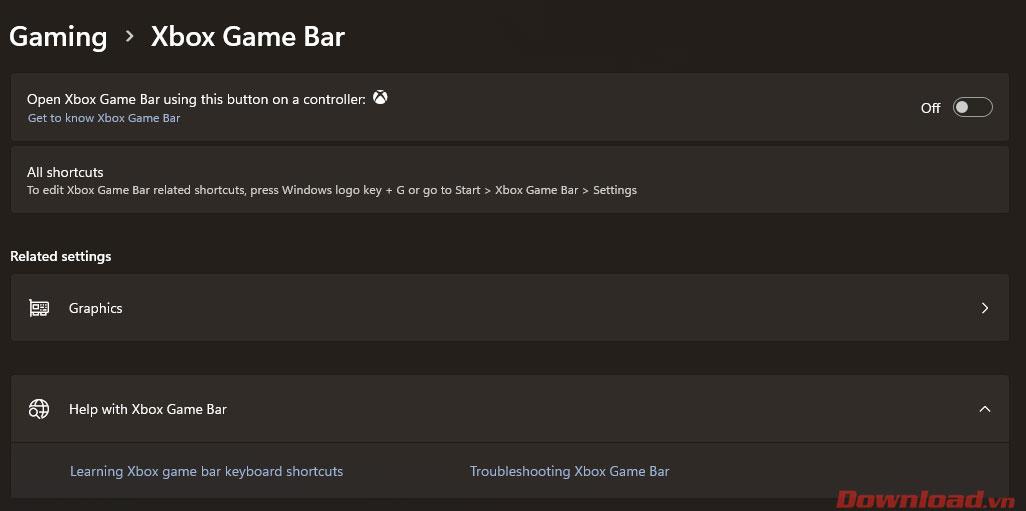
Uključite Windows način rada visokih performansi
Još jedan savjet za povećanje FPS-a u igrama je da vaš sustav radi s visokim performansama. Ova značajka će učiniti da CPU procesor uvijek radi na kontinuirano visokoj brzini takta i pomoći će vam da doživite igru glatkiju, posebno za prijenosna računala.
Da biste omogućili ovu značajku, idite na Postavke -> Sustav -> Napajanje i baterija . U retku Power mode prebacite se sa zadane Balanced na najbolju izvedbu.

Iznad je nekoliko savjeta za Windows 11 za optimizaciju FPS-a tijekom igranja igrica. Svaki od ovih savjeta može vam pomoći samo da poboljšate nekoliko ili manje FPS-a, ali ako ih sve primijenite, sigurno će donijeti dobre rezultate igračima.
Želimo vam uspjeh!
Windows 11: Kako koristiti i prilagoditi izbornik Brze postavke, Windows 11 donosi neke sjajne nove značajke i izbornik Brze postavke nije iznimka. Evo ga
Upute za promjenu zadanog preglednika u sustavu Windows 11. U sustavu Windows 11, zadani preglednik Edge prilično je dobro ocijenjen u pogledu performansi i brzine. Međutim, ako
Savjeti i prečaci za pretraživanje u sustavu Windows 10, prečaci za pretraživanje u sustavu Windows 10 pomoći će vam da brže radite i obavljate posao. Ispod su svi prečaci za pretraživanje
Kako koristiti Focus Assist na Windows 11, Windows 11 ima mnogo alata za povećanje radne učinkovitosti, a Focus Assist je jedan od njih. Evo kako koristiti Focus
Kako popraviti pogrešku 0xa00f4244 nocamerasareattached na Windows 10, 0xa00f4244 nocamerasareattached jedna je od najčešćih poruka o pogrešci na računalima. Hajdemo
Kako personalizirati programsku traku u sustavu Windows 11, Windows 11 vam daje mnoge nove mogućnosti prilagodbe, uključujući personalizaciju programske trake po vašoj želji. Pridružite se WebTech360
Korisne geste dodirne podloge u sustavu Windows 10, Izuzetno korisne geste dodirne podloge u sustavu Windows 10. Sažmimo s WebTech360 kako koristiti sve operacije
Značajke koje će Microsoft ukloniti iz Windowsa 11, Windows 11 se konačno pojavio s mnogo korisnih dodataka i također je uklonio neke značajke. Ovdje dolje
Kako koristiti Windows 11 Installation Assistant za instalaciju Windows 11, Windows 11 Installation Assistant je jedan od najboljih načina za nadogradnju vašeg računala na Windows 11.
Načini uključivanja načina rada za štednju baterije na prijenosnim računalima sa sustavom Windows 11. Većina prijenosnih računala sa sustavom Windows 11 imat će omogućenu funkciju štednje baterije kada je razina baterije niska.








